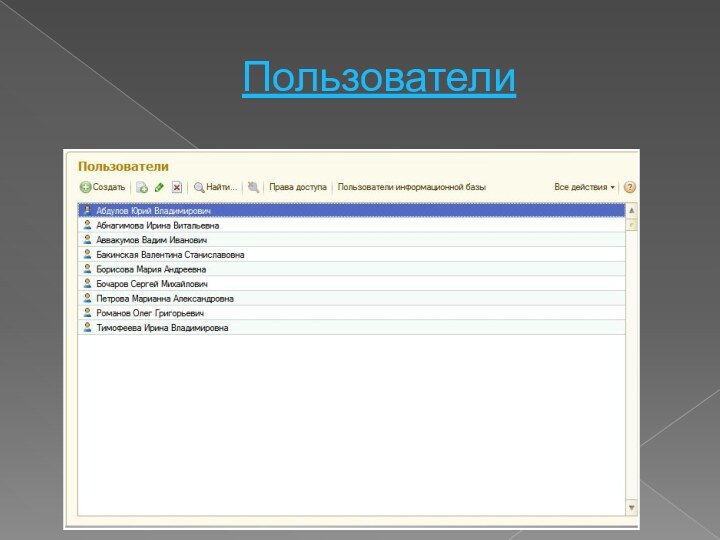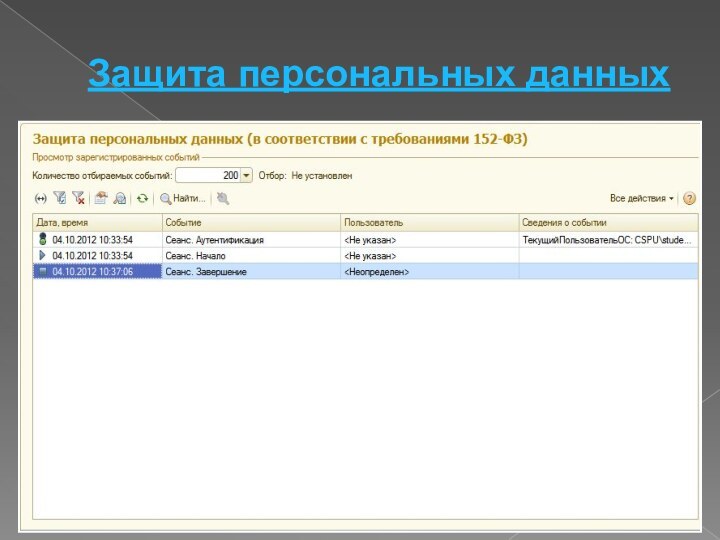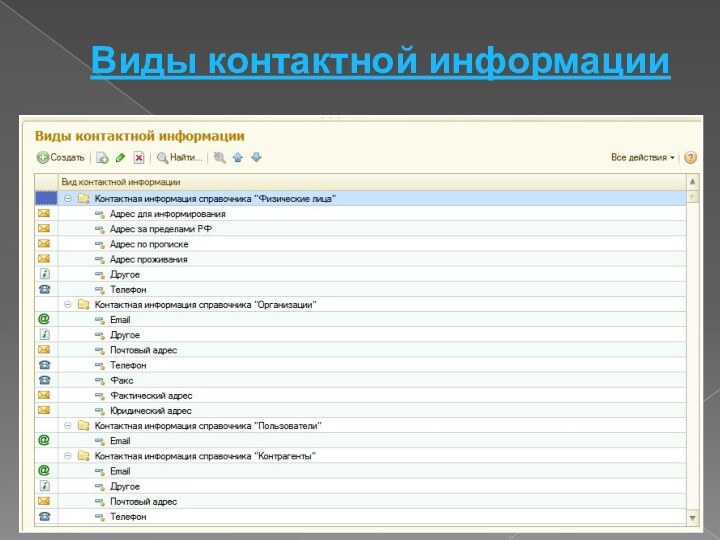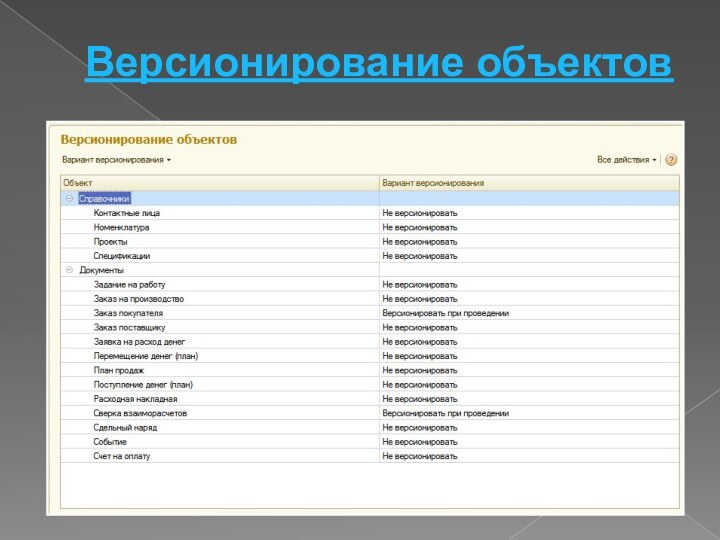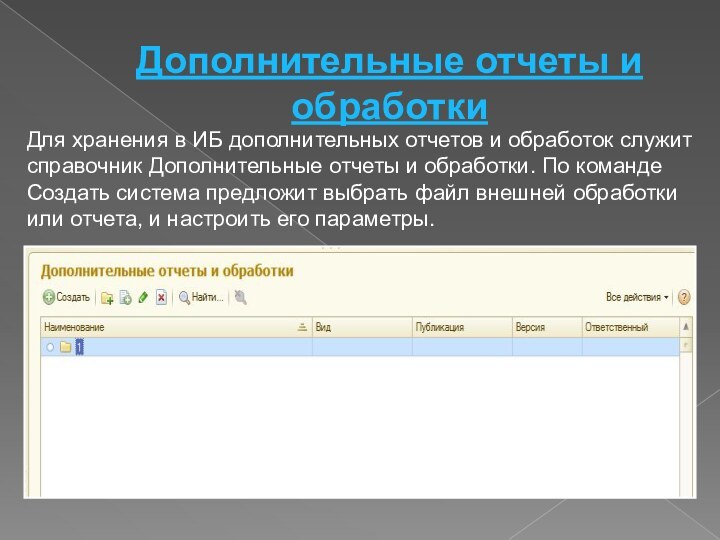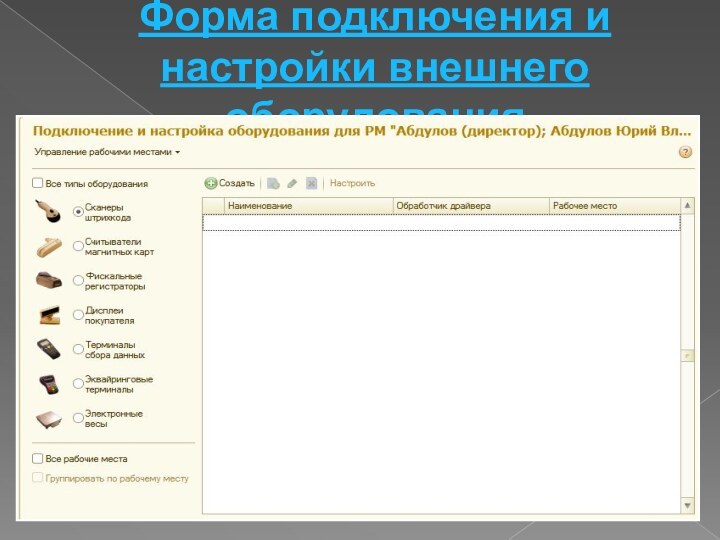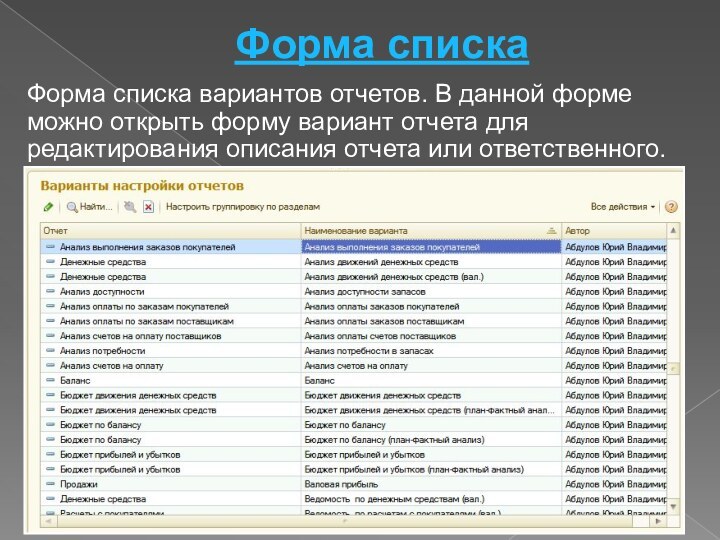Слайд 2
Содержание
Пользователи
Журнал регистрации
Файлы
Работа с файлами
Защита персональных данных
Виды контактной информации
Наборы
дополнительных реквизитов и сведений
Версиронирование объекта
Дополнительные отчёты и обработки
Регламентные и
фоновые задания
Макеты печатных форм
Управление обменами данных
Форма подключения и настройки внешнего оборудования
Форма списка
Тесты
Слайд 4
Справочник предназначен для ведения списка пользователей системы. Как

правило, элементы справочника связаны с соответствующими пользователями информационной базы.
С помощью команды "Пользователи информационной базы" администратор системы может выполнить анализ соответствия элементов справочника Пользователи с пользователями информационной базы.
Список пользователей может быть сгруппирован, например, по подразделениям компании, в которых они работают как сотрудники. Для этого в левой части списка необходимо создать необходимое количество групп пользователей и добавить в них пользователей. Для добавления в группу большого числа пользователей в форме группы можно использовать команду Подобрать. Один и тот же пользователь может одновременно входить в разные группы.
Список групп пользователей является иерархическим, пользователи дочерней группы неявно входят в состав всех групп-родителей. Для того чтобы увидеть всех пользователей, включенных в дочерние группы, необходимо установить флажок Показывать пользователей дочерних групп в нижней части списка.
Слайд 5
Пользователю без административных прав доступны для просмотра только
сведения о себе. Он также имеет права на изменение
некоторых свойства таких как: имя, пароль, язык системы и контактная информация.
Рекомендации по созданию пароля пользователя могут выглядеть следующим образом.
Пароль должен состоять из:
-не менее чем из восьми символов,
- включать в себя заглавные латинские буквы
- включать в себя прописные латинские буквы,
- цифры,
- символы (подчеркивание, скобки и т.д.)
Хороший пароль должен быть малопонятным выражением.
Примеры хороших паролей:
“nj7{jhjibq*Gfhjkm,
F5”njnGhkmNj;t{HI.
Нежелательно что бы пароль совпадал с именем пользователя, полностью
состоял из цифр, содержал понятные слова, содержал чередующиеся
группы символов.
Примеры неудачных паролей:
Иванов,
qwerty,
12345678,
123123123.
Слайд 7
Для выполнения административных обязанностей часто требуется выяснить, какие
события происходили в определенный момент времени или какие действия
выполнял тот или иной пользователь. Для этих целей предназначен журнал регистрации. В этом журнале могут фиксироваться различные события. Настройка журнала производится в Конфигураторе.
Список событий не является динамическим списком. Для того, чтобы увидеть события, которые попали в журнал регистрации после открытия формы, необходимо выполнить команду Обновить текущий список. Журнал отображает фиксированное количество записей, которое указывается в поле Количество отбираемых событий. Кроме предопределенных значений (200, 500, 1000 и 10000 событий) можно ввести произвольное количество событий, которое будет запомнено.
Слайд 8
Для того, чтобы отобрать события по некоторому критерию,
служит команда Установить отбор, которая позволяет задать отбор записей
журнала регистрации. Будут отображены записи, удовлетворяющие заданному отбору в количестве, не большем, чем значение поля Количество отбираемых событий. Для того, чтобы отключить отбор, служит команда Отключить отбор.
Из журнала регистрации можно открыть список активных пользователей, для этого служит команда Список активных пользователей.
Если необходимо просмотреть сохраненный журнал (файл в формате .lgf), необходимо воспользоваться командой Загрузить из файла, которая расположена в меню Все действия. Для просмотра будет открыто новое окно.
Слайд 9
Для того, чтобы настроить количество, видимость и взаимное
расположение колонок журнала, следует воспользоваться командой Изменить форму, которая
расположена в меню Все действия.
Если с событием связаны некоторый объект информационной базы, то этот объект можно открыть для просмотра. Для этого необходимо встать в колонку Данные или Представление данных соответствующего события и выполнить команду Открыть данные для просмотра.
Слайд 11
Для работы с реквизитами файла (автор, название, описание
и т.д.) используется карточка ("Открыть карточку"), а для работы
с самим файлом - соответствующее приложение, установленное на компьютере. При редактировании файла его предыдущая версия автоматически сохраняется в информационной базе.
Создание файлов
Для создания нового файла
Откройте список файлов;
Выберите нужную папку;
Нажмите клавишу Insert или используйте команду " Создать";
Выберите способ создания - "из шаблона", "из файла на диске" или "Со сканера".
Слайд 12
Работа с файлами
Для работы с файлами используйте команды,
расположенные на командной панели или в подменю "Все действия"
в списке файлов или карточке файла:
Примечание: Если файл зашифрован, полнотекстовый поиск по его содержимому не работает.
Слайд 16
Справочник Виды контактной информации имеет двухуровневую иерархию. Группы
справочника соответствуют справочникам-носителям контактной информации, а элементы внутри этих
групп определяют состав контактной информации этих справочников. Добавление новых групп в этот справочник запрещено. Поставка конфигурации осуществляется c предопределенными группами и элементами справочника. Для добавления произвольного реквизита в один из этих справочников, необходимо добавить в справочник Виды контактной информации в соответствующую группу новый элемент.
Слайд 17
Наборы дополнительных реквизитов и сведений
Слайд 18
Администратор системы может настроить наборы дополнительных свойств для
определенных объектов системы. Способ хранения дополнительного свойства в информационной
базе и место размещения на форме объекта зависит от типа свойства: дополнительный реквизит или сведение.
Примечание:
При удалении свойства из набора, значение свойства сохраняется в информационной базе до тех пор, пока не будет очищено. При этом удаленное из набора дополнительное свойство будет отображаться на форме объекта или форме дополнительных сведений особым образом.
Слайд 20
Настройка версионирования документов и справочников. Влияет на сохранение
версий объекта при изменении (создании).
Не версионировать - версии объекта
не сохраняются
Версионировать всегда - версии объекта сохраняются при любом изменении (создании)
Версионировать при проведении - версии сохраняются только при проведении; настройка применяется только для документов, для которых разрешено проведение
Допускается установка настроек версионирования для группы объектов.
Слайд 21
Дополнительные отчеты и обработки
Для хранения в ИБ дополнительных
отчетов и обработок служит справочник Дополнительные отчеты и обработки.
По команде Создать система предложит выбрать файл внешней обработки или отчета, и настроить его параметры.
Слайд 24
Контроль выполнения регламентных заданий.
Контроль может быть либо простым,
либо детальным.
Простой контроль - это анализ колонок "Состояние" и
"Дата окончания" на странице "Регламентные задания", а также анализ текста поля "Сообщения пользователю и описание информации об ошибке" в форме редактирования регламентного задания.
Детальный контроль - это анализ списка фоновых заданий (на странице "Фоновые задания"), которые были созданы и выполнены для выполнения регламентного задания.
Детальный контроль производится отбором фоновых заданий по интересующему регламентному заданию, и анализом реквизитов фоновых заданий. Следует учитывать, что сведения о выполнении регламентного задания получаются выборкой части сведений о выполнении последнего фонового задания.
Прим.: отбор фоновых заданий производится только по команде Обновить, поэтому после изменения настройки отбора нужно выполнить эту команду.
Слайд 29
Для создания нового обмена данными выберите команду из
группы Создать. Откроется помощник настройки нового обмена данными.
Для выполнения
обмена данными в автоматическом режиме предназначена команда Выполнение обмена данными -> Выполнить автоматически. При этом в процессе обмена последовательно выполнится сначала загрузка данных из информационной базы-источника, а затем выгрузка данных обратно.
По команде Выполнение обмена данными -> Выполнить интерактивно можно открыть помощник интерактивного обмена данными. После сопоставления всех совпадающих объектов в информационных базах, обмен между ними можно выполнять в автоматическом режиме (при условии, что далее все объекты будут заводиться только в какой-то одной базе, а в другую будут переноситься обменом). Для того чтобы такие объекты переносились быстрее, рекомендуется увеличивать частоту автоматического обмена данными.
Слайд 30
Форма подключения и настройки внешнего оборудования
Слайд 31
Данная форма предназначена для подключения и настройки внешнего
оборудования, подключенного в справочнике "Внешнее оборудование".
Чтобы подключить и настроить
оборудование необходимо выполнить описанные ниже шаги:
Установить необходимые драйверы
На соответствующих закладках в табличных полях задать строки, соответствующие необходимому оборудованию
Активизировать строку, содержащую информацию о внешнем оборудовании и нажать кнопку «Настроить»
Произвести настройку параметров экземпляра оборудования
Слайд 32
Форма списка
Форма списка вариантов отчетов. В данной форме
можно открыть форму вариант отчета для редактирования описания отчета
или ответственного.
Слайд 33
Полнотекстовый поиск данных позволяет находить любые сведения не
только по полям карточек, но и по содержимому присоединенных
файлов.
В поле ввода строки поиска можно вставить навигационную ссылку на данные. В этом случае поиск произведен не будет, а будет сразу открыта нужная карточка. Навигационную ссылку на любой объект информационной базы можно получить при помощи команды в заголовке каждого окна 1С:Предприятия 8.
В файловом варианте информационной базы индекс полнотекстового поиска не обновляется автоматически и поэтому должен периодически обновляться вручную. Если индекс полнотекстового поиска не актуален (т.е. есть такие данные, которые еще не прошли индексирование), то в файловом варианте информационной базы становится доступна кнопка «Обновить индекс».
Слайд 35
Советы:
Если нашлось много данных, то уточните поисковый

запрос, добавив к нему какое-либо уточнение (дату, сумму, название
контрагента)
Если нашлось мало данных, то упростите запрос, исключив из него какое-либо слово
Для точного поиска используйте:
Кавычки - для поиска точной фразы, например: «"мини пылесос"»
ИЛИ - для поиска одного из двух слов, например «Акация ИЛИ Стройпромвсе» - найдет все упоминания контрагентов ООО "Акация" и ЗАО "Стройпромвсе".
Скобки - для группировки выражений, например поиск «Иванов (Акация ИЛИ Стройпромвсе)» найдет все документы, выписанные Ивановым по контрагентам ООО "Акация" и ЗАО "Стройпромвсе".
Для поиска с учетом синонимов используйте "!", например, поиск "!номер" найдет все документы в которых встречается слово "номер" или "число"
Для "нечеткого" поиска используйте "#" например "Стройпромвсе#2" найдет все документы, содержащие такие слова, которые отличаются от слова "Стройпромвсе" на одну или две буквы.
Для поиска по началу слова используйте "*", например, поиск "Строй*" найдет все документы, которые содержат слова, начинающиеся на "Строй" - "Стройка", "Стройпромвсе" и т.д.
Слайд 36
1.По каким элементам можно производить поиск?
По содержимому присоединенных
данных
По полям карточек
По навигационным ссылкам на данные
Все вышеперечисленные варианты
верны
Слайд 37
2.Что доступно пользователю без административных прав?
Просмотр и редактирование
информации о себе
Редактирование прав всех пользователей
Редактирование всех элементов
Слайд 38
3.Для чего служит справочник отчетов и обработок?
Для помощи
в использовании отчетов
Для редактирования отчетов
Для хранения дополнительных отчетов и
обработок в ИБ
Ничему из вышеперечисленного
Слайд 39
4.В списке редактируемых файлов отображаются только
Файлы приготовленные для
редактирования
Файлы ожидающие редактирования
Файлы не нуждающиеся в редактирвоания
Ничего из вышеперечисленного
Слайд 40
5.Список событий не является
Статическим списком
Динамическим списком
Иерархическим списком